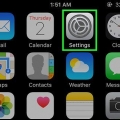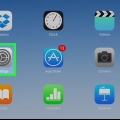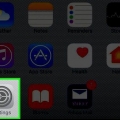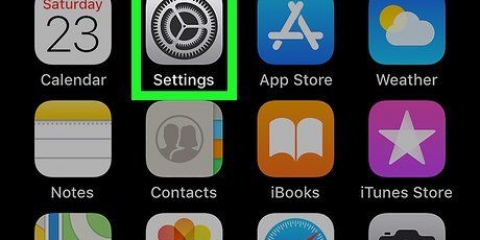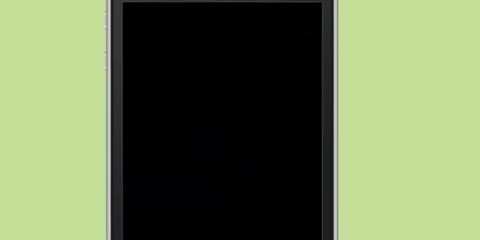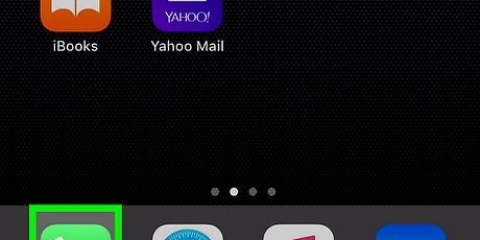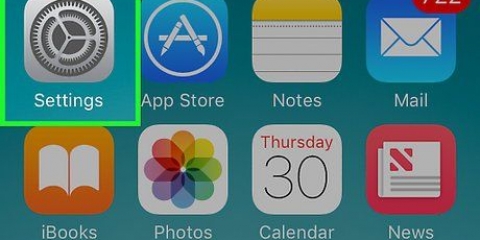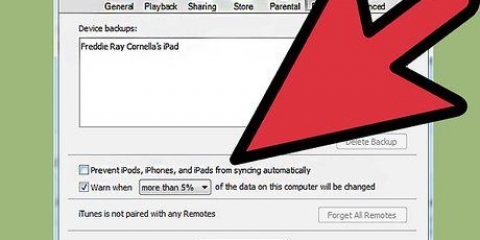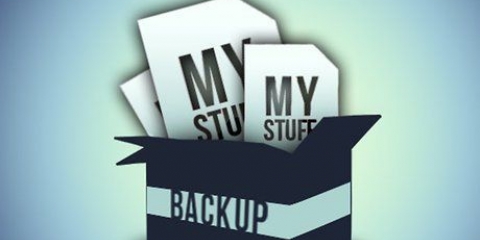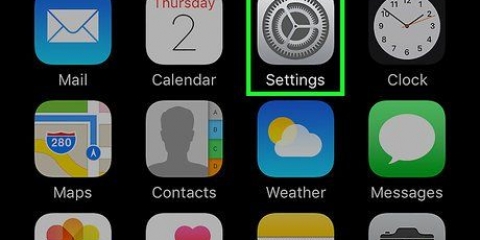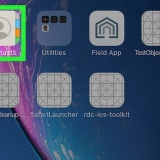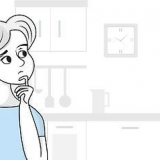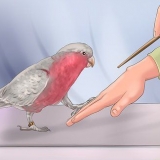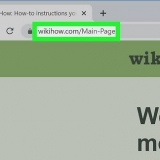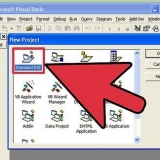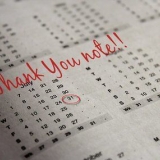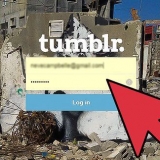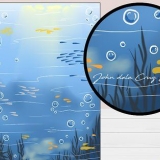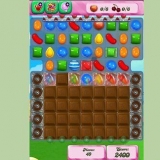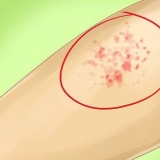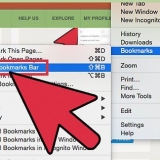Toque no aplicativo Configurações para abri-lo. Toque na guia `Geral`. Toque na opção `Atualização de software`. Toque em `Baixar e Instalar` se uma atualização estiver disponível.









Você deve tocar em `Próximo` para continuar. Se você alterou a senha do ID Apple desde que configurou o iPhone, use essa senha.







Se você não tiver espaço suficiente para fazer backup no iCloud, sempre poderá fazer backup - e restaurar do - iTunes. Você também pode remover seu iPhone do site do iCloud se preferir fazê-lo manualmente.
Restaurar um iphone do icloud
Você pode restaurar seu iPhone diretamente do iCloud sem conectá-lo ao iTunes! Infelizmente, você precisa apagar completamente todos os dados e configurações do seu iPhone - um procedimento demorado - e restaurar a partir de um backup anterior do iCloud.
Degraus
Parte 1 de 2: Apague seu iPhone

1. Considere obterfazer backup do seu iPhone no iCloud antes de continuar. Como você apagará o conteúdo do seu iPhone e, em seguida, recuperará os dados mais recentes do seu iPhone, o backup de seus dados garante que seus dados estejam o mais atualizados possível ao restaurá-los. Depois de concluir este processo, você pode prosseguir para apagar seu iPhone.
- você vai você remova seu iPhone do Find My iPhone antes de poder restaurar a partir de um backup do iCloud.

2. Certifique-se de que seu software está atualizado. Você não pode restaurar do iCloud se não estiver usando a versão mais recente do iOS. Para verificar atualizações:

3. Voltar para a guia `Geral`. Se você precisar atualizar, toque no aplicativo Configurações novamente para abrir as Configurações novamente.

4. Toque na opção `Redefinir`. Isso está na parte inferior do menu Geral.

5. Toque em `Limpar todo o conteúdo e configurações`. Se o seu iPhone tiver um PIN, você precisará digitá-lo para continuar.

6. Toque em "Apagar iPhone". Isso está na parte inferior da tela; tocando nele inicia o processo de apagamento.

7. Aguarde o seu iPhone terminar de redefinir. Isso pode levar vários minutos. Uma vez feito, você pode começar a restaurar seu iPhone.
Parte 2 de 2: Restaurando seu iPhone

1. Deslize o texto `Deslize para desbloquear` na tela do seu telefone para desbloqueá-lo. Isso iniciará o processo de instalação.

2. Toque no idioma desejado na próxima tela. Define o idioma padrão do seu telefone.

3. Toque na sua região preferida. Está na tela `Selecione seu país ou região`; Define a localização padrão do seu telefone.

4. Escolha uma rede Wi-Fi para se conectar. Você também pode pular esta etapa.

5. Digite seu ID Apple e senha na tela `Bloqueio de Ativação`. Essas credenciais devem ser as mesmas que você usou ao configurar seu iPhone.

6. Escolha ativar ou desativar os serviços de localização. Se você não tiver certeza de qual escolher, toque em "Desativar serviços de localização" na parte inferior da tela.

7. Digite uma senha de sua escolha e digite-a novamente para confirmar. Você também pode fazer isso mais tarde se quiser.

8. Toque em "Restaurar do backup do iCloud" na tela "Aplicativos e dados". Isso iniciará o processo de recuperação.

9. Digite seu ID Apple e senha novamente. Isto é para verificar se há arquivos de backup do iCloud.

10. Toque em `Concordo` para continuar. Isso está no canto inferior direito da tela; depois de tocar em Concordo, você será solicitado a selecionar uma data de backup do iCloud.

11. Toque na data de backup do iCloud desejada para iniciar o processo de backup. Lembre-se de que uma restauração do iCloud levará alguns minutos.

12. Aguarde o seu iPhone terminar de restaurar. Isso pode levar vários minutos.

13. Digite a senha do seu ID Apple quando solicitado. Isso restaurará seu telefone e seus dados. Observe que você terá que esperar um tempo extra para que os aplicativos do seu telefone sejam atualizados e retomem seu status anterior.
Pontas
Avisos
- Se você não tiver espaço suficiente no iCloud para um backup, precisará comprar mais armazenamento primeiro.
Artigos sobre o tópico "Restaurar um iphone do icloud"
Оцените, пожалуйста статью
Similar
Popular